Si vous avez besoin de taper sur votre ordinateur en arabe et que vous voulez utiliser le clavier arabe Mac, mais votre clavier ne supporte pas l'arabe (il n'a pas de lettres arabes), laissez-nous vous montrer comment ce problème peut être résolu. Nous vous proposons un guide étape par étape simple pour installer le clavier arabe Mac. Suivez les instructions ci-dessous pour installer le clavier arabe Mac et permettre à votre Mac OS d'afficher correctement les caractères arabes.
il faut :
1. Installer un des claviers arabes dans les Préférences Système .
2. Utiliser le visualiseur de clavier du menu Pomme à droite.
1 étape:
Menu Pomme > Préférences Système... >
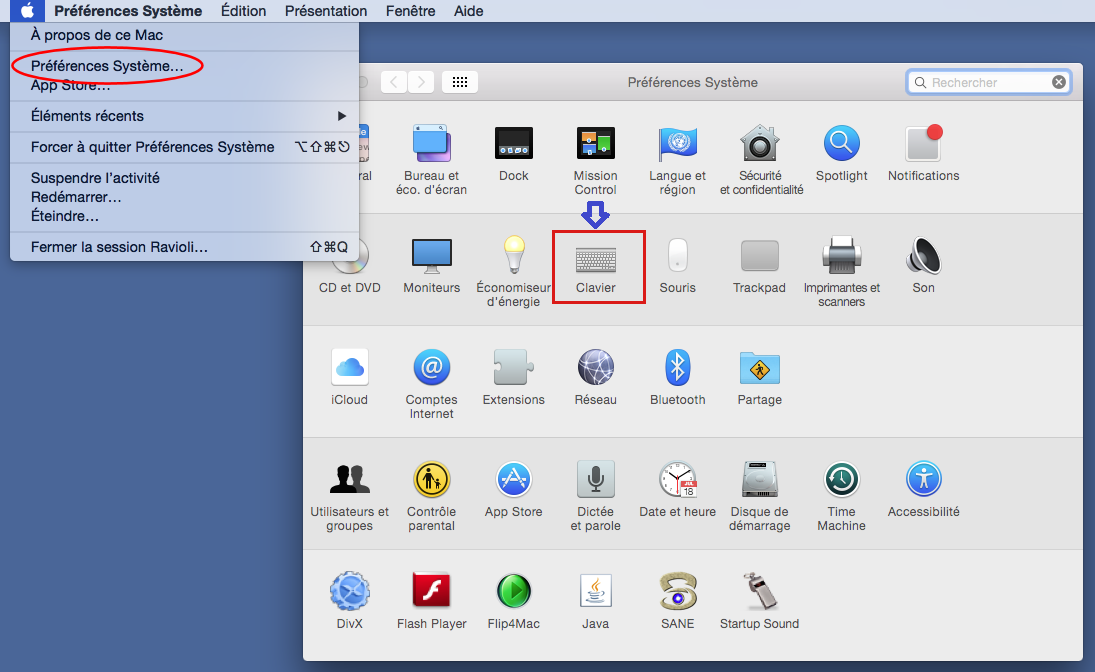
Dans la boite de dialogue Clavier,
Onglet Méthodes de saisie
Cliquez sur le signe + en bas à gauche : sélectionner Arabe et choisir un des claviers proposés.
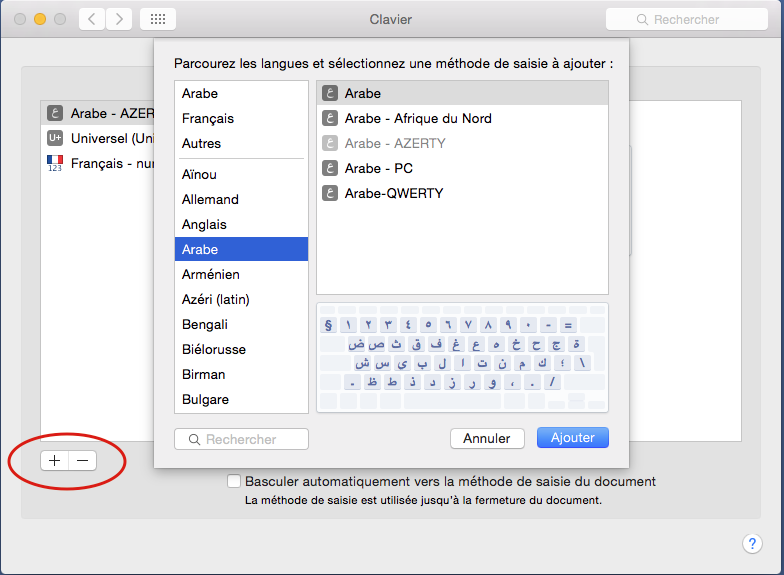
Étant avec un clavier Azerty en Fr, je choisis Arabe - AZERTY
Bouton Ajouter.
Dans la fenêtre, cochez Activer les raccourcis clavier .
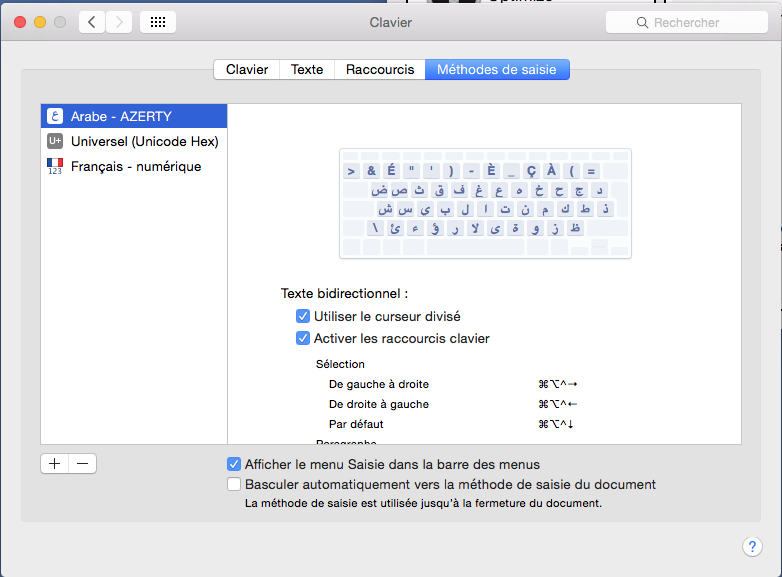
Fermez.
2 étape:
Utiliser sans vergogne le clavier virtuel :
barre de menu Pomme à droite :

Choisir le clavier,
Cliquez sur Afficher le visualiseur de clavier
Placer le Visualiseur en bas de votre écran et tapez les caractères qui vous conviennent.
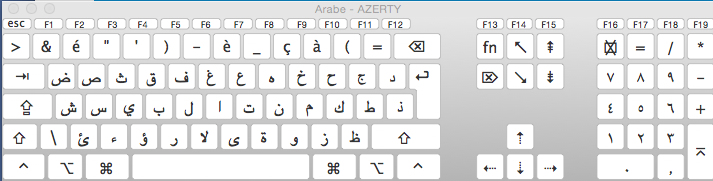
la touche cmd du clavier permet de passer du clavier arabe au clavier Fr et inversement.
les touches maj et alt permettent d'afficher les autres caractères comme dans le clavier français.
Vous pouvez également utiliser le clavier russe si vous souhaitez taper le russe sans clavier physique.
 Clavier arabe en Francais: Clavier arabe
Clavier arabe en Francais: Clavier arabe Clavier arabe en Anglais: Arabic keyboard
Clavier arabe en Anglais: Arabic keyboard Clavier arabe en Italien: Tastiera araba
Clavier arabe en Italien: Tastiera araba Clavier arabe en Allemand: Arabische tastatur
Clavier arabe en Allemand: Arabische tastatur Clavier arabe en Espagnole: Teclado arabe
Clavier arabe en Espagnole: Teclado arabe Clavier arabe en Turc: Arapça Klavye
Clavier arabe en Turc: Arapça Klavye Clavier arabe en Arabe: لوحة المفاتيح العربية
Clavier arabe en Arabe: لوحة المفاتيح العربية Clavier arabe en hebrew: מקלדת ערבית
Clavier arabe en hebrew: מקלדת ערבית
